Iga Macile installitud rakenduse puhul skannib OS X oma dokumenditöötlusvõimalused ja salvestab need oma käivitusteenuste andmebaasi, mida ta seejärel kasutab dokumenditüüpide sidumiseks nende töötlemiseks loodud rakendustega. Seega, kui installite oma arvutisse uue kujutise käsitsemise tööriista, siis klõpsates hiire parema nupuga pildifaile või saada teavet nende kohta, peaksite nägema, et see programm on saadaval lahtris "Avatud", kui valikuline käitlusprogramm.
See teenus on mugav, et tagada dokumentide avamine otse Finderist; aga eeldatakse, et soovite alati avada mõne konkreetse käitlusprogrammi, kui avate ühe neist dokumentidest. Kuigi see võib mõnel juhul olla tõsi, võib teil esineda mõningaid juhtumeid, kus soovite, et süsteem ei avaks automaatselt teatud tüüpi faile, või küsige vähemalt, kas soovite seda teha konkreetse rakendusega.
MacFixIt lugeja Dave kirjutas hiljuti sellises olukorras:
Ma tean, kuidas muuta konkreetse failitüübiga seotud programmi, mis avaneb automaatselt, kui klõpsate failinimele. Aga kuidas muudad seda ühendust "nulliks"? Ma liigutan JPEG-faile pidevalt ja ma ei taha, et ükskõik milline programm avataks, kui rühma valides klõpsan. Tahaksin käsitsi valida "avatud" programmi, et avada JPEG.
Kahjuks on OS X sisseehitatud teenused üsna rakenduskesksed, mis tähendab, et kuigi saate registreerida või tühistada konkreetse programmi võimalused käivitamisteenuste andmebaasist, ei saa te lihtsalt failitüüpi kustutada; Sellegipoolest on olemas lähenemisviis, mida saate kasutada selle ümber töötamiseks, määrates dokumendi püsivale programmile, nagu OS X Finder.
Selleks valige üks Finderi huvitavatest failitüüpidest ja vajutage selle kohta teabe saamiseks Command-I. Siis avage lahtrisse Ava ja valige rippmenüüst "Muu". Avanevas dialoogiaknas avage rippmenüüst "Luba" kindlasti "Kõik rakendused" ja seejärel navigeerige Macintoshi HD> Süsteem> Raamatukogu> CoreServices kausta, kus peaksite leidma otsingu kui faili avamiseks kasutatav programm.
Kui otsing on valitud, klõpsake dokumendi infoaknas nupul „Muuda kõik“, et see oleks vaikimisi programm kogu selle failitüübi jaoks. Pärast seda, kui avate ühe nendest dokumenditüüpidest, jätab süsteem selle välja ja näitab lihtsalt Finderit (mis peaksite juba olema).
Sel viisil saate tühistada mis tahes dokumenditüübi otsese avamise; teine lähenemine on siiski, et süsteem paluks teil, millist programmi kasutada iga kord, kui sellist tüüpi dokument avatakse, luues Automatori rakenduse, mis hakkab dokumenti käsitsema ja esitama selle jaoks kasutatavate rakenduste nimekirja. Selleks avage Automator ja järgige neid samme:

- Loo uus rakenduse töövoog.
- Leidke ja lohistage rakenduse "Käivita rakendus" töövoo ala.
- Klõpsake nupul Toiming Valikud ja kontrollige "Näita seda toimingut töövoo käivitamisel".
- Salvestage töövoog rakenduse Utilities kausta rakenduseks nimega "Launcher" (kuigi saate selle salvestada kõikjal ja mis tahes nimega).
Selle rakenduse loomisel minge tagasi dokumendi tüübi juurde ja muutke selle vaikimisi käitlusprogrammi, nagu eespool kirjeldatud, kuid selle asemel, et kasutada Finderit, vali äsja loodud "käivitaja" programm. Nüüd, kui avate sellist tüüpi dokumendid, avab süsteem selle programmi ja palub teil valida rippmenüüst programmi, mida ta seejärel proovib kasutada dokumendi käsitsemiseks.









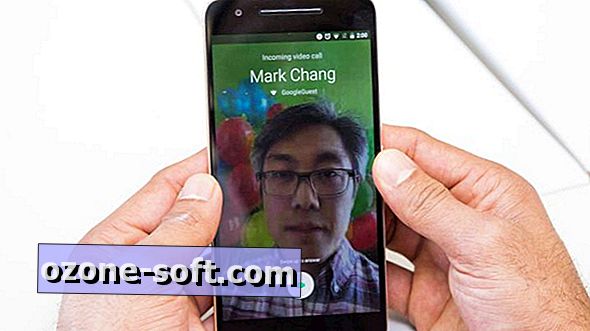
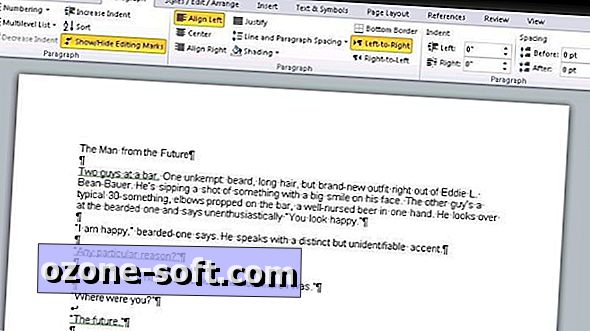


Jäta Oma Kommentaar